8 Masalah dan memperbaiki MacOS Sonoma umum
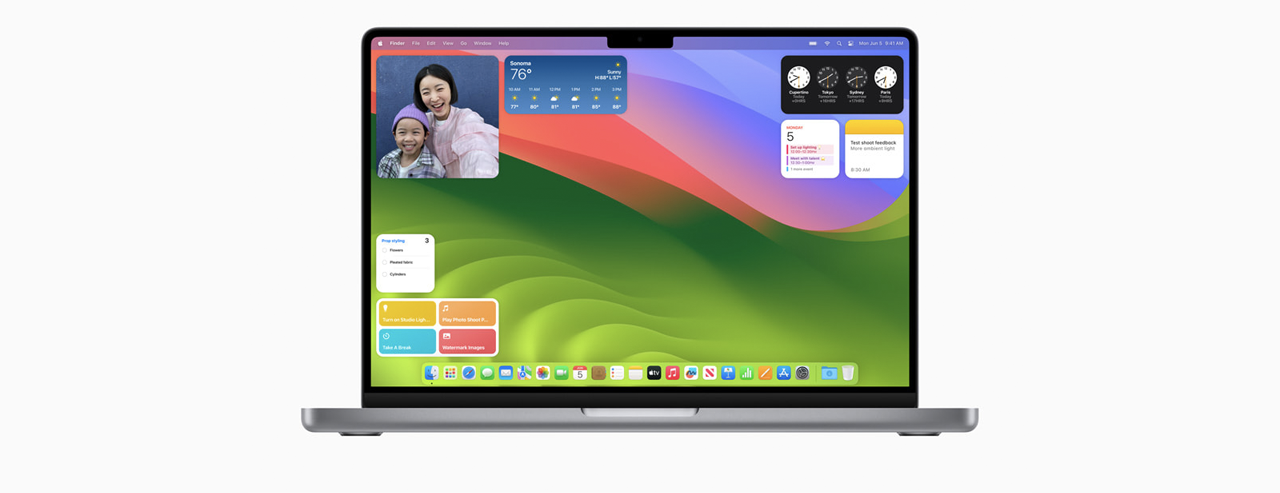
Sistem operasi terbaru Apple, MacOS 14 Sonoma, telah diluncurkan 26 Sep.thdan itu membawa banyak sekali fitur baru untuk mac kamu. Tetapi meningkatkan komputer Apple kamu dapat menyebabkan masalah, dan sementara ini tidak akan terjadi pada semua orang, itu bisa membuat frustrasi ketika masalah muncul.
Untungnya, ada bantuan yang ada. Kami telah menyusun daftar masalah MacOS Sonoma yang paling umum, berkumpul dari umpan balik komunitas Apple, bersama dengan solusi mereka yang sesuai. Hanya ikuti tips ini dan mereka dapat membantu kamu keluar dari tempat yang rumit.
Masalah 1: MacOS Sonoma tidak akan mengunduh
Mengunduh MacOS Sonoma dapat menjadi tugas yang besar karena ukuran file penginstal yang besar. Jika kamu menghadapi masalah unduhan, ikuti langkah -langkah ini:
Periksa kompatibilitas: Pastikan Mac kamu kompatibel dengan MacOS Sonoma dengan merujuk pada daftar resmi Mac yang kompatibel di situs web mereka.
Berdasarkan deskripsi di situs resmi Apple, mesin -mesin berikut akan mendukung MacOS Sonoma.
- iMac dari 2019 dan nanti
- Mac Pro dari 2019 dan nanti
- iMac Pro dari 2017
- Mac Studio dari 2022 dan kemudian
- MacBook Air dari 2018 dan nanti
- Mac Mini dari 2018 dan nanti
- MacBook Pro dari 2018 dan nanti
Free Up Storage Space: Pastikan Mac kamu memiliki setidaknya 25GB ruang kosongkarena installer membutuhkan sekitar 13GB.
Koneksi Internet: Pastikan Mac kamu terhubung ke Internet, karena koneksi yang stabil diperlukan untuk mengunduh penginstal.
Masalah 2: Cadangan Mesin Waktu Gagal Di Bawah Sonoma
Sebelum meningkatkan macOS kamu, penting untuk mencadangkan sistem kamu jika ada masalah. Namun, banyak pengguna telah melaporkan menerima pesan kesalahan berikut saat mencoba membuat cadangan mesin waktu:
“Cadangan Tidak Selesai | Beberapa file di Mac kamu tidak dapat dicadangkan sampai sinkronisasi file cloud telah selesai.“
Jika kamu mengalami masalah ini, coba langkah -langkah berikut:
- Mulai ulang mac kamu.
- Keluar dari iCloud dan masuk kembali.
- Periksa drive iCloud di Finder untuk memastikan bahwa semua file disinkronkan.
- Jika iCloud masih mengunggah atau mengunduh file, tunggu sampai proses sinkronisasi selesai.
Catatan: Butuh lebih dari satu hari bagi iCloud untuk sepenuhnya disinkronkan. Harap bersabar.
Masalah 3: Instalasi MacOS Sonoma gagal
Jika instalasi gagal, coba gunakan Safe Mode:
Mode Aman: Untuk Apple Silicon Mac, matikan Mac kamu, tahan tombol daya sampai “Memuat Opsi Startup” muncul, pilih volume Mac utama kamu, dan pilih “Lanjutkan dalam mode aman.” Untuk Mac Intel, restart dan tahan tombol shift sampai jendela login muncul.
Setelah dalam mode aman, cobalah untuk menginstal macOS Sonoma lagi.
Masalah 4: MacOS melambat setelah peningkatan
Kinerja yang lambat setelah peningkatan tidak jarang karena meningkatnya tuntutan sistem. Berikut beberapa solusi:
Tugas Pemeliharaan MAC: Lakukan tugas pemeliharaan penting seperti menjalankan skrip pemeliharaan, membersihkan RAM, dan memperbaiki izin disk.
Periksa Penyimpanan: Pastikan kamu memiliki ruang disk gratis yang cukup dengan menghapus aplikasi dan file yang tidak digunakan dan menyimpan file besar secara eksternal atau menggunakan penyimpanan cloud.
Masalah 5: Baterai terkuras dengan cepat
Setelah meningkatkan ke MacOS Sonoma, baterai kamu mungkin mengalir lebih cepat pada awalnya karena pengindeksan ulang. Tunggu hingga seminggu untuk menyelesaikan proses ini.
Jika masalah tetap ada:
Monitor Aktivitas: Periksa monitor aktivitas untuk mengidentifikasi aplikasi yang intensif sumber daya. Tutup aplikasi dan proses yang tidak perlu.
Item login: Nonaktifkan item login yang tidak perlu dari pengaturan sistem untuk meningkatkan masa pakai baterai.
Kesehatan baterai: Jika baterai kamu sudah tua dan merendahkan, pertimbangkan untuk menggantinya di toko Apple atau bengkel resmi.
Masalah 6: Masalah Wi-Fi
Masalah Wi-Fi bisa membuat frustrasi tetapi sering dapat diselesaikan dengan langkah-langkah ini:
- Periksa router: Pastikan router kamu berfungsi dengan benar dan ikuti instruksi penyedia internet kamu jika perlu.
- Toggle Wi-Fi: Matikan Wi-Fi dari dan Hidup di Pengaturan Sistem.
- Restart Mac: Coba mulai ulang Mac kamu.
- Rekomendasi Wi-Fi: Ikuti rekomendasi Wi-Fi di bilah menu.
- Diagnostik nirkabel: Buka diagnostik nirkabel dengan memegang opsi dan mengklik ikon Wi-Fi untuk memecahkan masalah lebih lanjut.
Masalah 7: Masalah Konektivitas Bluetooth
Masalah Bluetooth dapat memengaruhi berbagai aspek Mac kamu. Inilah cara mengatasinya:
Nonaktifkan dan Aktifkan Bluetooth: Dalam pengaturan sistem, nonaktifkan dan mengaktifkan kembali Bluetooth.
Restart Mac: Coba mulai ulang Mac kamu.
Perangkat RE-PAIR: Untuk perangkat yang sebelumnya terhubung tetapi bermasalah, lupakan perangkat dan pasang kembali.
Soal 8: Aplikasi jatuh
Jika aplikasi tertentu macet pada macOS sonoma, pertimbangkan langkah -langkah ini:
Periksa pembaruan: Periksa apakah aplikasi memiliki pembaruan. Cari opsi “periksa pembaruan” di menu atau pengaturan aplikasi.
Instal ulang Aplikasi: Jika pembaruan tidak membantu, uninstal dan instal ulang aplikasi yang bermasalah.
Panduan Pengembang Aplikasi: Kunjungi situs web pengembang aplikasi untuk panduan atau solusi jika mereka mengetahui masalah ini.
Dengan mengikuti solusi ini, kamu dapat mengatasi masalah macOS sonoma umum dan menikmati pengalaman yang lebih halus dengan Mac kamu.
